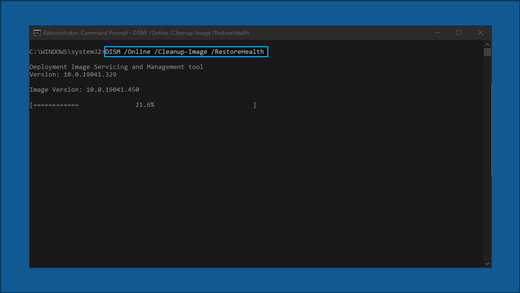“html
Solución de problemas de Windows Update: una guía completa
Mantener su sistema Windows actualizado es crucial para la seguridad y el rendimiento. Sin embargo, a veces las actualizaciones de Windows pueden ser problemáticas. Esta guía, presentada por LLAVES GALAXIAOfrece soluciones paso a paso a problemas comunes de actualización de Windows. En KEYS GALAXY, nos enorgullecemos de entregar licencias de software originales de forma rápida y digital, garantizando el correcto funcionamiento de sus sistemas.
Comprender los problemas de Windows Update
Windows Update es esencial para mantener un sistema operativo seguro y funcional. Cuando las actualizaciones fallan, puede generar frustración. Esta guía busca simplificar el proceso de solución de problemas para los usuarios de Windows 11 y Windows 10.
Pasos generales para la solución de problemas
Antes de profundizar en códigos de error específicos, pruebe estos pasos generales:
Importante: Antes de continuar con la solución de problemas, asegúrese de haber hecho una copia de seguridad de sus archivos personales. Puede usar Copia de seguridad de Windows o copiarlos a una unidad USB. Si usa una cuenta Microsoft, su configuración se restaurará automáticamente después de la actualización.
- También puedes hacer una copia de seguridad de tus archivos con OneDrive.
Paso 1: Ejecute el solucionador de problemas de Windows Update
El solucionador de problemas integrado puede detectar y solucionar automáticamente problemas comunes.
Para Windows 11: Seleccione Inicio > Configuración > Sistema > Solucionar problemas > Otros solucionadores de problemas y, luego, haga clic en “Ejecutar” para Windows Update.
Para Windows 10: Seleccione Inicio > Configuración > Actualización y seguridad > Solucionar problemas > Solucionadores de problemas adicionales, luego seleccione “Windows Update” y haga clic en “Ejecutar el solucionador de problemas”.
Paso 2: Verificar la conexión a Internet
Asegúrese de que su dispositivo esté conectado a una conexión a Internet estable.
Seleccione Inicio > Configuración > Red e Internet > Wi-Fi. Verifique su conexión y vuelva a conectarla si es necesario. También puede comprobar Microsoft Recursos para mayor información.
Paso 3: Verificar el acceso de administrador
Algunas actualizaciones requieren privilegios de administrador. Si no eres administrador, pregunta a alguien que sí lo sea o crea una cuenta de administrador local.
Paso 4: Desconecte el hardware externo
Elimine los dispositivos externos innecesarios para evitar conflictos durante el proceso de actualización.
Paso 5: Borrar la caché de Windows Update
Los archivos dañados en la caché pueden causar problemas. Siga estos pasos:
- Presione Win + R, escriba services.msc y presione Enter.
- Localice el servicio Windows Update, haga clic con el botón derecho y seleccione Detener.
- Vaya a C:\Windows\SoftwareDistribution y elimine su contenido.
- Regrese a la ventana Servicios, haga clic con el botón derecho en Windows Update y seleccione Iniciar.
Paso 6: Verifique la configuración de fecha y hora
Las configuraciones incorrectas pueden interferir con las actualizaciones.
- Seleccione Inicio > Configuración > Hora e idioma > Fecha y hora.
- Habilite “Establecer hora automáticamente” y “Establecer zona horaria automáticamente”.
- Si es necesario, haga clic en “Sincronizar ahora”.
Paso 7: Actualizar los controladores de terceros
Consulte el sitio web del fabricante del hardware para obtener actualizaciones de controladores.
Paso 8: Liberar espacio en disco
Windows requiere al menos 16 GB para sistemas operativos de 32 bits o 20 GB para actualizaciones de sistemas operativos de 64 bits. Puedes seguir las guías. Microsoft Proporciona para liberar espacio.
Paso 9: Ejecute Windows Update nuevamente
Busque actualizaciones yendo a Inicio > Configuración > Windows Update > Buscar actualizaciones.
Paso 10: reinicia tu dispositivo
Reinicie para finalizar el proceso de actualización. Seleccione "Actualizar y reiniciar" o "Actualizar y apagar", según sea necesario.
Problemas y códigos de error comunes de Windows Update
A continuación, encontrará los problemas más comunes de Windows Update, sus códigos de error y soluciones:
Código de error: 0x8007000d
Causa: Problema con los archivos de Windows Update o corrupción en la caché de actualización.
- Ejecute el solucionador de problemas de Windows Update.
- Borrar la caché de Windows Update.
Código de error: 0x800705b4
Causa: La actualización tardó demasiado en instalarse o se interrumpió.
- Comprueba tu conexión a Internet.
- Desactive temporalmente cualquier antivirus o firewall.
- Reinicie su PC.
Código de error: 0x80240034
Causa: El proceso de actualización se bloquea debido a una actualización incompleta o un problema de conexión.
- Compruebe los servicios de actualización de Windows.
- Ejecute el solucionador de problemas de Windows Update.
Código de error: 0x800f0922
Causa: No se puede instalar debido a espacio insuficiente en disco o problemas con .NET Framework.
- Liberar espacio en disco.
- Deshabilite VPN si está en uso.
Código de error: 0x80070057 o 0x80080005
Causa: Archivos dañados, problemas de permisos o configuraciones del sistema incorrectas.
- Ejecute el Comprobador de archivos del sistema.
- Ejecute el solucionador de problemas de Windows Update.
Código de error: 0xC1900101
Causa: Controlador incompatible que provoca que la actualización falle.
- Desinstalar los controladores de red/gráficos.
- Actualice los controladores de red/gráficos.
- Realizar un arranque limpio.
Código de error: 0x80248014
Causa: La base de datos de Windows Update o el servicio de actualización no se está ejecutando.
- Ejecute el solucionador de problemas de Windows Update.
- Inicie los servicios de actualización de Windows.
Código de error: 0x80070005
Causa: Error de acceso denegado o permisos insuficientes para instalar actualizaciones.
- Asegúrese de tener acceso de administrador.
- Desactivar temporalmente el antivirus/firewall.
Código de error: 0x80070002
Causa: Error en la instalación de la actualización.
- Reinicie su PC.
- Ejecute el solucionador de problemas de Windows Update.
- Verifique el espacio en disco.
La actualización de Windows se queda atascada en 0% o 100%
Causa: Varios problemas pueden causar esto, incluida mala conexión, falta de espacio o conflictos de software.
- Reinicie su PC.
- Comprueba tu conexión a Internet.
- Verifique el espacio en disco.
Windows Update llegó a 51-99% y no completa la instalación
Causa: Problemas de conexión, problemas de red o la actualización está bloqueada
- Verifique si hay actualizaciones nuevamente.
- Ejecute el solucionador de problemas de Windows Update.
No puedo localizar mis archivos después de la actualización de Windows
Causa: Posible pérdida de archivos durante actualizaciones importantes.
- Consulte la guía proporcionada por Microsoft en Microsoft sitio para restauración de archivos.
Pasos avanzados para la solución de problemas
Advertencia: Estos pasos son para usuarios experimentados y requieren permisos de administrador. Proceda con precaución.
1. Cambiar el nombre de las carpetas de distribución de software
- Abra el Símbolo del sistema como administrador e ingrese los siguientes comandos uno a la vez, presionando Enter después de cada uno:
bits de parada de redparada neta wuauservren %systemroot%\softwaredistribution softwaredistribution.bakren %ssystemroot%\system32\catroot2 catroot2.bakbits de inicio netoInicio neto wuauserv- Reinicie su computadora.
2. Eliminar temporalmente el software de seguridad de terceros
Desinstale temporalmente cualquier antivirus o software de seguridad. Recuerde reinstalarlo después de actualizar. Confirme. Microsoft Recursos de compatibilidad si tienes preguntas.
3. Reparar errores del disco duro
Abra el símbolo del sistema como administrador y escriba:chkdsk /f C:Luego, presione Enter. Se le pedirá que reinicie el dispositivo.
4. Realice un reinicio limpio en Windows
Un reinicio limpio ayuda a eliminar conflictos de software durante las actualizaciones. Para más detalles, consulte Microsoft Página de soporte.
5. Restaurar y reparar archivos del sistema
- Abra el símbolo del sistema como administrador.
- Tipo:
DISM.exe /Online /Limpieza-de-imagen /Restorehealthy presione Enter. - Después de completarlo, escriba:
sfc/escanear ahoray presione Enter. - Espere a que el proceso llegue a 100% y luego cierre el símbolo del sistema.
- Intente ejecutar Windows Update nuevamente.
6. Realice una instalación limpia de Windows
Descargue la herramienta de instalación limpia desde Sitio web de Microsoft para Windows 11 o desde Sitio web de Microsoft para Windows 10. Revise todas las notas y requisitos para una instalación limpia antes de continuar.
Preguntas frecuentes (FAQ)
¿Por qué es importante actualizar Windows?
Actualizar Windows es vital para la seguridad, la corrección de errores y las nuevas funciones. Mantiene el sistema seguro y eficiente.
¿Qué debo hacer antes de iniciar una actualización de Windows?
Siempre haga una copia de seguridad de sus archivos personales para evitar la pérdida de datos durante las actualizaciones. Esto es crucial en caso de que algo salga mal.
¿Con qué frecuencia debo buscar actualizaciones de Windows?
Lo mejor es configurar Windows para que busque actualizaciones automáticamente. Sin embargo, revisar manualmente al menos una vez por semana puede garantizar que esté al día.
¿Qué pasa si ninguno de estos pasos funciona?
Si todo lo demás falla, considere comunicarse con Microsoft Atención al cliente o un servicio de TI profesional para obtener ayuda especializada.
¿Puedo omitir las actualizaciones de Windows?
Aunque puedes retrasar las actualizaciones, omitirlas por completo es arriesgado. Deja tu sistema vulnerable y, con el tiempo, podría causar otros problemas.
¿Cómo puedo encontrar más ayuda?
Siéntete libre de usar LLAVES GALAXIA blog y visita Microsoft Página de soporte para obtener más ayuda.
KEYS GALAXY – Su socio en licencias de software
En LLAVES GALAXIAOfrecemos licencias de software originales entregadas digitalmente en minutos. Entendemos la importancia de contar con software actualizado y completamente funcional para su hogar o negocio. Confíe en nosotros. LLAVES GALAXIA para soluciones de software rápidas y confiables.
Puntos clave
- Copia de seguridad primero: Siempre haga una copia de seguridad de sus datos antes de actualizar.
- Ejecutar el solucionador de problemas: El solucionador de problemas incorporado suele ser el primer paso a seguir.
- Comprobar conexión: Una conexión a Internet estable es crucial.
- Liberar espacio: Asegúrese de tener suficiente espacio en disco para las actualizaciones.
- Pasos avanzados: Si es necesario, pruebe los pasos más avanzados con cuidado.
- LLAVES GALAXIA: Para obtener licencias de software originales, visite nuestro sitio web en LLAVES GALAXIA.
Palabras clave
Actualización de Windows, Solución de problemas, Windows 11, Windows 10, Códigos de error, Problemas de actualización, Licencia de software, KEYS GALAXY, Microsoft, Archivos del sistema, Actualización de controladores
“`